
Arch Linux est devenu une distribution Linux populaire en raison de sa division entre convivialité et contrôle. Il offre tous les outils dont un utilisateur expérimenté a besoin pour garder un contrôle total sur son système, mais il fournit également aux débutants des guides d’instructions utiles sur la manière d’effectuer presque toutes les tâches.
Une chose que les débutants oublient souvent, cependant, c’est que peu importe à quel point leur nouveau bureau Gnome exécutant Firefox et LibreOffice peut être convivial pendant la journée de travail, les restes de ceux-ci et d’autres packages installés peuvent remplir l’espace disque au fil du temps.
Lorsque vous mettez à niveau des programmes avec Pacman, le gestionnaire de packages d’Arch Linux, vous devez périodiquement vider son cache. Sinon, votre disque dur se remplira d’anciens packages indésirables et inutiles. Ce tutoriel vous montrera comment.
Contenu
Qu’est-ce que le cache de paquet de toute façon ?
Arch utilise Pacman, comme avec pacman -S firefox, pour installer un package à partir des référentiels Arch. Dans le cas de cette commande, l’option -S indique à Pacman de rechercher une archive compressée (un fichier tar.xz) nommée « firefox ». S’il trouve une version plus récente que celle installée sur l’ordinateur de l’utilisateur, Pacman offre alors la possibilité d’installer le package le plus récent.
Ce type d’opération se produit souvent automatiquement pour plusieurs packages lorsque vous exécutez la commande de mise à niveau complète du système pacman -Syu, en utilisant -y pour télécharger la dernière liste de référentiels de packages disponibles, -u pour rechercher tous les packages obsolètes sur votre ordinateur, et -S pour installer tous les nouveaux packages trouvés par Pacman.
Pour tout nouveau package, Pacman télécharge d’abord l’archive tar dans son répertoire de cache – généralement dans « /var/cache/pacman/pkg/ » – puis utilise ce fichier pour installer la nouvelle version. L’historique des packages précédemment installés peut ressembler à l’image suivante.
Il ressort clairement de cette capture d’écran que Firefox ne prend pas beaucoup de place à lui seul. Sur six packages, il n’utilise que quelques centaines de Mo d’espace. Cependant, ces mêmes centaines de mégaoctets sur plusieurs centaines de packages peuvent commencer à s’accumuler à des niveaux indésirables.
En y regardant de plus près, l’intégralité du cache des packages sur ce système lit 4,8 Go. Il est temps de libérer de l’espace.
Comment vider le cache
La capture d’écran ci-dessus révèle également que Pacman ne supprime pas automatiquement les anciennes archives tar lorsque de nouveaux packages sont installés. Il laisse également les archives tar seules lorsque vous supprimez des packages. Par conséquent, vous devez vider le cache manuellement.
Vous pouvez procéder de plusieurs manières. Tout d’abord, vous pouvez utiliser pacman lui-même :
Cette option supprimera tous les packages mis en cache dans « /var/cache/pacman/pkg/ » à l’exception des versions correspondant aux packages installés sur votre système. Cette approche comporte certains dangers qui sont traités dans la section suivante.
Pour une approche plus sûre et plus contrôlée, vous pouvez utiliser le script paccache, qui est fourni avec toute installation Pacman.
supprime toutes les archives tar mises en cache, à l’exception des trois packages les plus récents. Il le fait pour tous les packages qui sont et ne sont pas installés sur votre ordinateur.
Vous pouvez maintenant voir que le script a supprimé une grande partie du cache de ce système. Il a également laissé trois copies de Firefox dans le répertoire de cache.
vous permet de choisir le nombre de packages que vous souhaitez conserver. Dans ce cas, le choix de « 1 » émule une grande partie de ce que pacman -Sc réalise, sauf que paccache ne fait toujours pas de distinction entre les packages installés et désinstallés.
vous donne le contrôle sur les packages désinstallés en supprimant les archives tar de tous les packages qui ne sont pas actuellement installés sur votre poste de travail local.
Dangers de la suppression du cache
Bien que ce soit en grande partie une bonne idée d’effacer les paquets inutiles de temps en temps, vous pouvez rencontrer des problèmes si vous êtes trop zélé.
Notez tout d’abord que pacman -Sc supprimera les archives des paquets non actuellement installés sur votre ordinateur. Par conséquent, si vous avez supprimé Firefox mais que vous vouliez l’installer à une date ultérieure mais que vous avez ensuite demandé à Pacman de vider votre cache, vous pourriez ne pas avoir de chance.
Oui, vous pouvez simplement télécharger la dernière version de Firefox lorsque vous souhaitez l’installer à nouveau. Cependant, il n’y a aucune garantie que la dernière version fonctionnera bien sur votre système, donc si vous effacez l’intégralité de votre cache de packages, la rétrogradation vers une version précédente de Firefox ne sera pas possible sans utiliser une archive de packages en ligne.
Il convient également de noter que vous pouvez effacer l’intégralité de votre répertoire de cache avec la commande pacman -Scc. Cela vous obligerait à réinstaller tous les packages à partir d’un nouveau téléchargement sur Internet, alors soyez prudent lorsque vous empruntez cette voie. En règle générale, il n’est pas nécessaire de vider l’intégralité de votre cache, sauf si vous avez besoin d’espace disque.
Conclusion
Arch vous donne beaucoup de liberté pour façonner votre système comme bon vous semble. Pacman facilite l’installation et la suppression des packages, mais nécessite également des interventions manuelles à intervalles réguliers.
Jetez un coup d’œil à votre propre cache de packages. S’il devient un peu plein, faites-en un point aujourd’hui pour éliminer une partie de l’excès.
Cet article est-il utile ? Oui Non

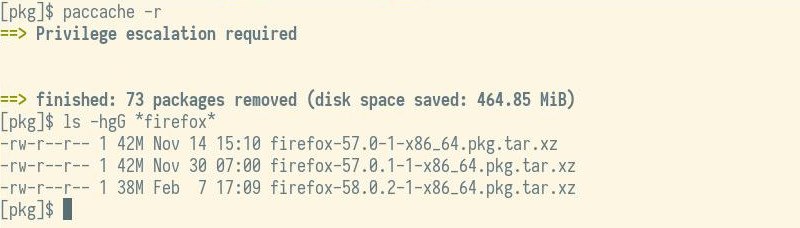

![Utilisez Logcheck pour repérer les problèmes et les violations de sécurité dans les fichiers journaux du système [Linux]](https://www.lojiciels.com/wp-content/uploads/2021/12/1639296045_Utilisez-Logcheck-pour-reperer-les-problemes-et-les-violations-de-220x150.jpg)

